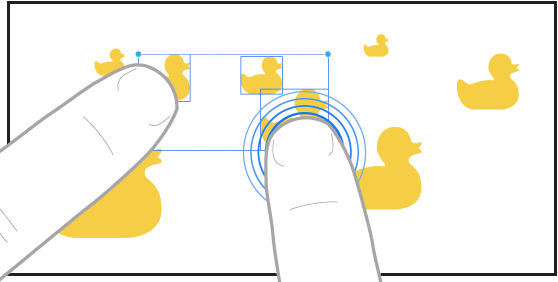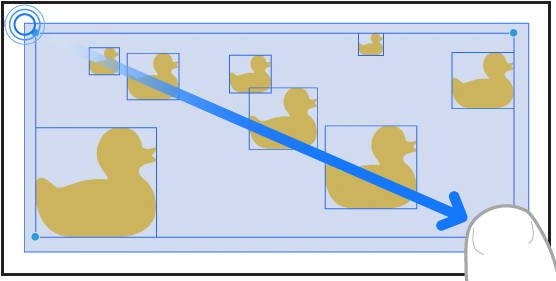iPhone 使用手册
- 欢迎使用
-
-
- 兼容 iOS 26 的 iPhone 机型
- iPhone 11
- iPhone 11 Pro
- iPhone 11 Pro Max
- iPhone SE(第 2 代)
- iPhone 12 mini
- iPhone 12
- iPhone 12 Pro
- iPhone 12 Pro Max
- iPhone 13 mini
- iPhone 13
- iPhone 13 Pro
- iPhone 13 Pro Max
- iPhone SE(第 3 代)
- iPhone 14
- iPhone 14 Plus
- iPhone 14 Pro
- iPhone 14 Pro Max
- iPhone 15
- iPhone 15 Plus
- iPhone 15 Pro
- iPhone 15 Pro Max
- iPhone 16
- iPhone 16 Plus
- iPhone 16 Pro
- iPhone 16 Pro Max
- iPhone 16e
- iPhone 17
- iPhone 17 Pro
- iPhone 17 Pro Max
- iPhone Air
- 设置基础功能
- 让 iPhone 成为你的专属设备
- 拍摄精美的照片和视频
- 与亲朋好友保持联系
- 与家人共享功能
- 在日常生活中使用 iPhone
- Apple 支持提供的专家建议
-
- iOS 26 的新功能
-
- 指南针
- 快捷指令
- 提示
-
- 辅助功能使用入门
- 设置期间使用辅助功能
- 更改 Siri 辅助功能设置
- 快速打开或关闭辅助功能
- 与其他设备共享辅助功能设置
- 版权和商标
在 iPhone 上调整“无边记”看板中项目的位置
你可以在“无边记”看板上移动、旋转项目或调整其大小。你可以将它们对齐、分布或成组以及移到背景或前景中。在想要阻止任何进一步更改时,你还可以锁定项目。
移动、旋转项目或调整其大小
在 iPhone 上前往“无边记” App
 。
。打开看板,轻点选择想要调整位置的项目,然后执行以下任一项操作:
调整位置:拖移项目的中心。
沿直线移动:若要将项目限制为朝水平、垂直或对角线方向移动,请单指拖移该项目,同时用另一个手指按住看板上的任意位置。
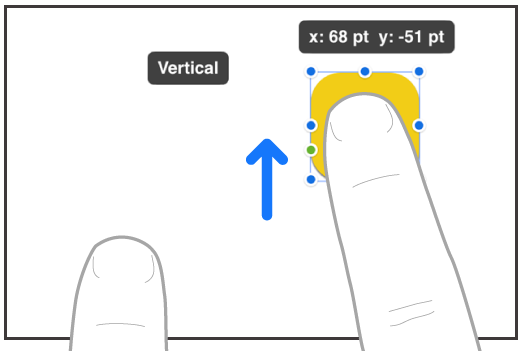
旋转:将双指放在项目上,然后沿要旋转它的方向转动你的手。
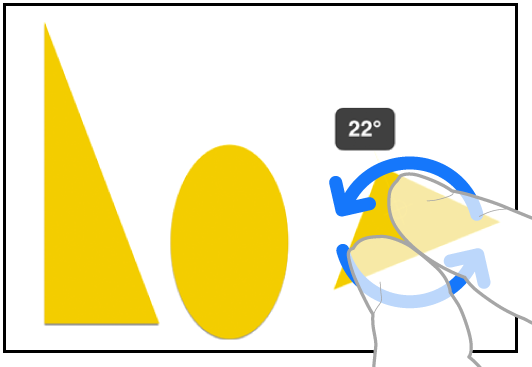
将项目放在背景或前景中:轻点底部格式化工具中的
 ,然后轻点“最后”或“最前”。
,然后轻点“最后”或“最前”。调整大小:拖移蓝色圆点。
在文本框中,拖移绿色圆点以同时调整文本框和其中文本的大小。
使其大小匹配另一个项目:开始调整大小,然后使用另一手指按住要匹配其大小的项目。“符合大小”字样出现时,同时抬起双指。
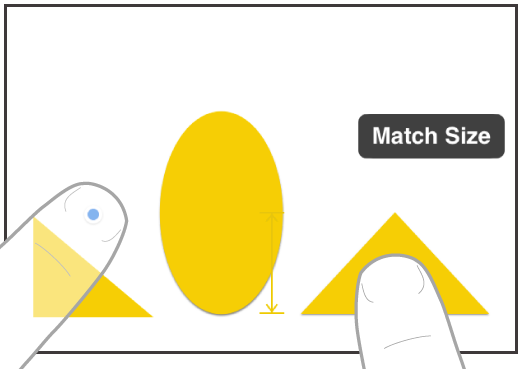
在看板上选择、对齐和成组多个项目
锁定看板上的项目
感谢您的反馈。